画面の説明
- ランチャー画面
- 聞いたまま録音4 メイン画面
- 音楽編集Lite メイン画面
- 出力設定画面(結合して保存)
- 出力設定画面(それぞれ保存)
- ファイル変換ツール メイン画面
- ファイル変換ツール 設定画面
出力設定画面(結合して保存)
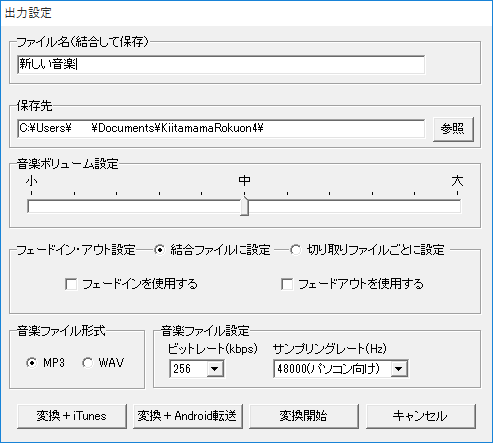
ファイル名(結合して保存)
結合して保存するファイルの名前を入力します。
保存先
参照ボタンをクリックして、結合して保存するファイルの保存先を設定します。
音楽ボリューム設定
つまみの位置をドラッグして調整して、保存する音楽・音声の音量を設定します。
最初は1目盛りずつ調整されることをお勧めします。
フェードイン・アウト設定
結合ファイルに設定
○をクリックして選択すると、結合したファイルにフェードイン・アウトの効果を適用します。

切り取りファイルごとに設定
○をクリックして選択すると、結合したファイルそれぞれにフェードイン・アウトの効果を適用します。
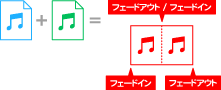
フェードインを使用する
チェックを入れると、次第に音が大きくなってくる効果を結合した音楽・音声につけます。
フェードアウトを使用する
チェックを入れると、次第に音が小さくなってくる効果を結合した音楽・音声につけます。
音楽ファイル形式
○をクリックして、結合して保存するファイルの形式を選択します。
サンプリングレート
▼をクリックして、サンプリングレートを設定します。
音楽ファイル作成時、サンプリングレートの値を
低く設定した場合と高く設定した場合では
出力(保存)されるファイルのサイズや音質が異なります。
高い数値で設定したファイルは、高音質・大容量
低い数値で設定したファイルは、低音質・低容量
※音質につきましては変換後の内容であり、
変換元のデータより音質が向上することはありません。
ビットレート
▼をクリックして、ビットレートを設定します。
音楽ファイル作成時、ビットレートの値を
低く設定した場合と高く設定した場合では
出力(保存)されるファイルのサイズや音質が異なります。
高い数値で設定したファイルは、高音質・大容量
低い数値で設定したファイルは、低音質・低容量
※音質につきましては変換後の内容であり、
変換元のデータより音質が向上することはありません。
変換+iTunes
チェックを入れると、結合したファイルをiTunesへ登録します。
変換+Android転送
チェックを入れると、結合したファイルをAndroidへ転送します。
※あらかじめ、Android端末をパソコンに接続・認識しておく必要があります。
変換開始
設定した内容で音楽・音声の変換を開始します。
キャンセル
音楽・音声の変換を行わずに、出力設定画面を閉じます。
- ランチャー画面
- 聞いたまま録音4 メイン画面
- 音楽編集Lite メイン画面
- 出力設定画面(結合して保存)
- 出力設定画面(それぞれ保存)
- ファイル変換ツール
- メイン画面
- ファイル変換ツール 設定画面
Copyright© IRT.Inc All rights reserved.